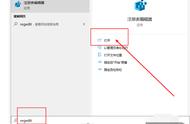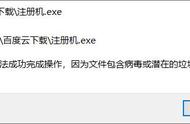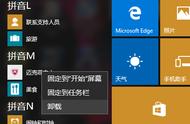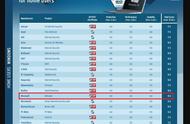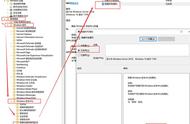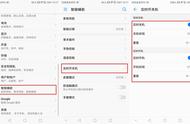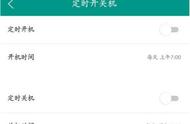从Win10开始,微软就在系统中内置了Windows Defender*毒软件,且不可以卸载,这的确可以大大提升安全性,但也带来了一些问题。例如性能方面,当打开有大量.exe文件的目录的时候,Defender会占用大量CPU资源,系统变得非常卡顿;还有就是乱*文件,某些下载的系统小工具或者游戏的汉语补丁,会被Defender误报为病毒,非常的烦。

因此,很多朋友都想要关闭Windows Defender。特别是一些有电脑基础的朋友,配合防火墙,系统已经比较安全,不需要Defender拖慢性能或者造成误*的麻烦。
那如何关闭Windows Defender呢?
方法一:
1.首先在“病毒和威胁防护”中关闭“实时保护”。
2.打开注册表,定位到以下路径“计算机\HKEY_LOCAL_MACHINE\SOFTWARE\Microsoft\Security Center\Feature”。
3.然后在右侧栏空白处右击鼠标,新建一个DWORD(32)值,重命名为“DisableAvCheck”并赋值为“1”;

4.继续在“计算机\HKEY_LOCAL_MACHINE\SOFTWARE\Policies\Microsoft\Windows Defender”下新建DWORD(32)值,并重命名为“DisableAntiSpyware”(同样赋值为“1”)。

5.完成上述操作后重启电脑。
方法二:
1、首先使用 Windows R 组合快捷键呼出“运行”操作框,然后键入 gpedit.msc ,之后点击下方的“确定”即可打开组策略编辑器

2、打开Win10组策略编辑器之后,依次点击展开“计算机策略”“管理模板”“Windows组件”“Windows Defender防病毒程序”

3、最后双击右侧的“关闭Windows Defender防病毒程序”,然后在打开的关闭设置中,将默认的“未配置”改为“已启用”,然后点击底部的“确定”保存设置即可。

完成以上设置后,重启电脑生效。重启电脑后,下次Win10自带的Windows Defender*毒软件就不会自动运行了。
,